Cuando Adobe anunció que estaban haciendo la transición de sus aplicaciones a un modelo de suscripción de Adobe Creative Cloud en 2013, casi me caigo de la silla mientras agarraba la caja de cartón de mi copia de Lightroom 4. Me parecía una locura que Adobe me preguntara fotógrafos y otros profesionales creativos para gastar dinero cada mes suscribiéndose a un software que simplemente podrían comprar una vez y usar para siempre.
En los años que siguieron me resistí a mudarme a Creative Cloud y continué comprando nuevas versiones de Lightroom una por una hasta hace unos meses cuando finalmente me mordí la bala y me suscribí. Fui uno de los críticos más duros de Adobe en esos años intermedios y me negué firmemente a comprar Creative Cloud por varias razones hasta que me di cuenta de cinco cosas importantes que finalmente me hicieron cambiar.

Gran parte de mi vacilación para cambiar se debió al hecho de que realmente no entendía el servicio que Adobe ofrecía con su plan Creative Cloud Photography. Ese es el que te permite tener Lightroom y Photoshop por $10 al mes.
Lo que no pude reconocer fue que Lightroom y Photoshop son solo la punta del iceberg, y hay una gran cantidad de servicios adicionales de Adobe a los que los usuarios tienen acceso con una suscripción CC. Ninguno de estos por sí solos vale el precio, pero cuando examinas todos los beneficios adicionales que obtienes junto con un excelente software, hace que la idea de alquilar el software que solía tener sea mucho más aceptable.
Sincronización entre Lightroom Classic y Lightroom CC
Cuando se suscribe al plan Fotografía, obtiene dos versiones de Lightroom, cada una con características y beneficios únicos diseñados para adaptarse a tipos específicos de flujos de trabajo fotográficos.
Lightroom clásico CC es el nombre de la aplicación de escritorio tradicional que existe desde 2007, ahora disponible solo a través de una suscripción a Creative Cloud. Esto es para flujos de trabajo centrados en el escritorio donde todas sus fotos residen en una sola computadora.
Lo que quizás no sepa es que puede usar ambos programas juntos, con la diferencia clave de la ubicación donde realmente residen sus imágenes originales. Si está acostumbrado a un flujo de trabajo tradicional centrado en el escritorio, puede usar Lightroom Classic CC para sincronizar álbumes específicos en la nube.
Básicamente, esto carga archivos de vista previa de baja resolución de sus fotos a su cuenta de Creative Cloud. Estas vistas previas, entonces, se pueden editar en cualquier lugar usando Lightroom CC y la próxima vez que cargue Lightroom Classic CC en su escritorio, todas sus ediciones se sincronizarán automáticamente con sus fotos originales y el archivo de catálogo.
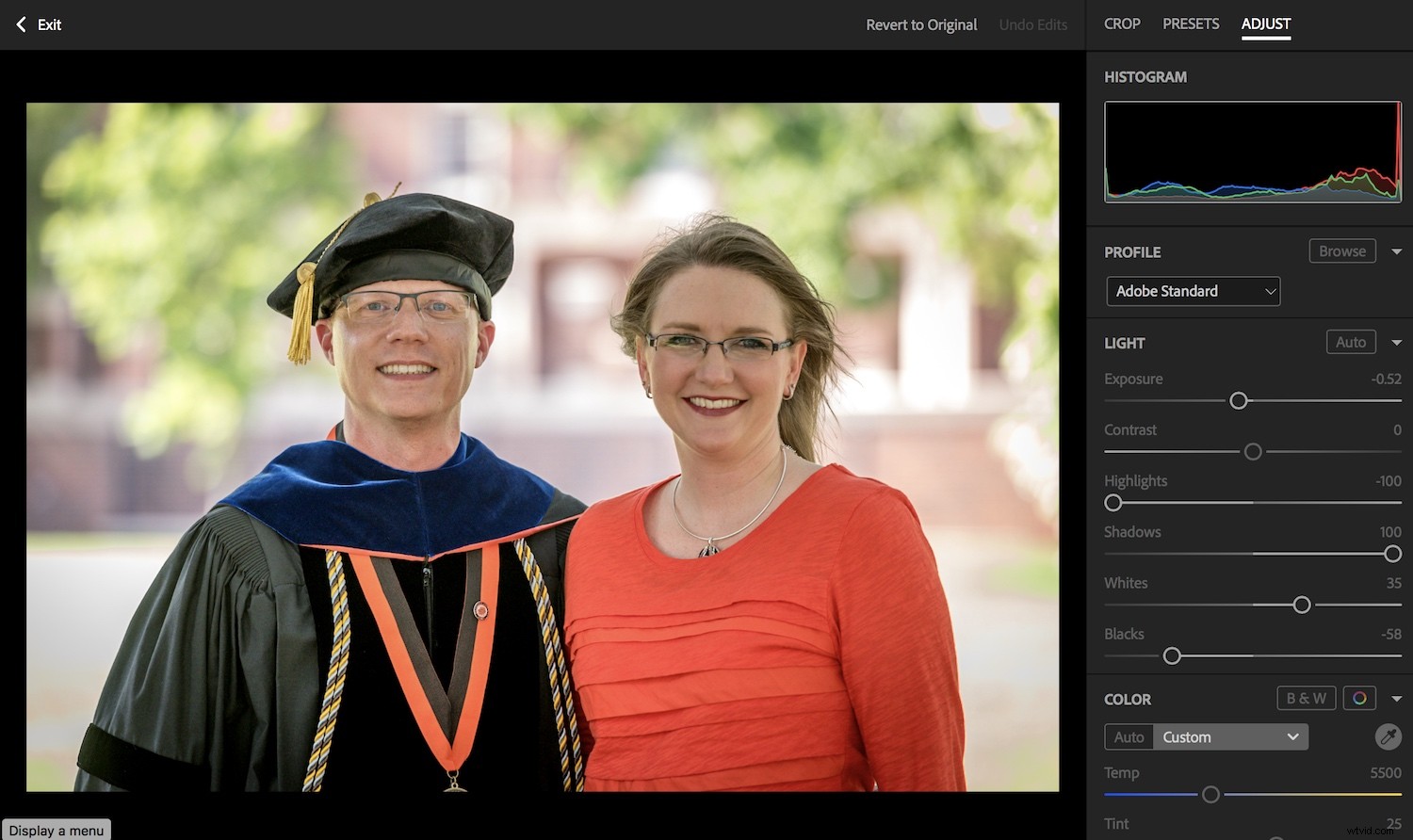
Empecé a editar esta foto en mi computadora en Lightroom Classic CC. Luego lo abrí en mi navegador e hice cambios adicionales que se sincronizaron con mi escritorio.
La diferencia clave entre ambos tipos de flujos de trabajo es que cuando usa álbumes publicados en la nube desde Lightroom Classic CC, sus originales permanecen en su escritorio, lo que significa que no puede exportar imágenes de alta resolución desde Lightroom CC. Sin embargo, para los fotógrafos que desean editar sus imágenes sobre la marcha y luego regresar a su escritorio para realizar los ajustes y exportaciones finales, esta es una solución excelente y que podría marcar la diferencia para aquellos que dudan en suscribirse.
Una nota final sobre esto: El plan de fotografía de $9.99 incluye 20 GB de almacenamiento en la nube, pero los álbumes que publica en la nube desde Lightroom Classic no cuentan para esos 20 GB. Esto se debe a que usan vistas previas de baja resolución en lugar de sus imágenes reales, lo que está bien para marcar, recortar, escribir palabras clave, corregir el color y la mayoría de los otros ajustes que le gustaría hacer en un dispositivo móvil.
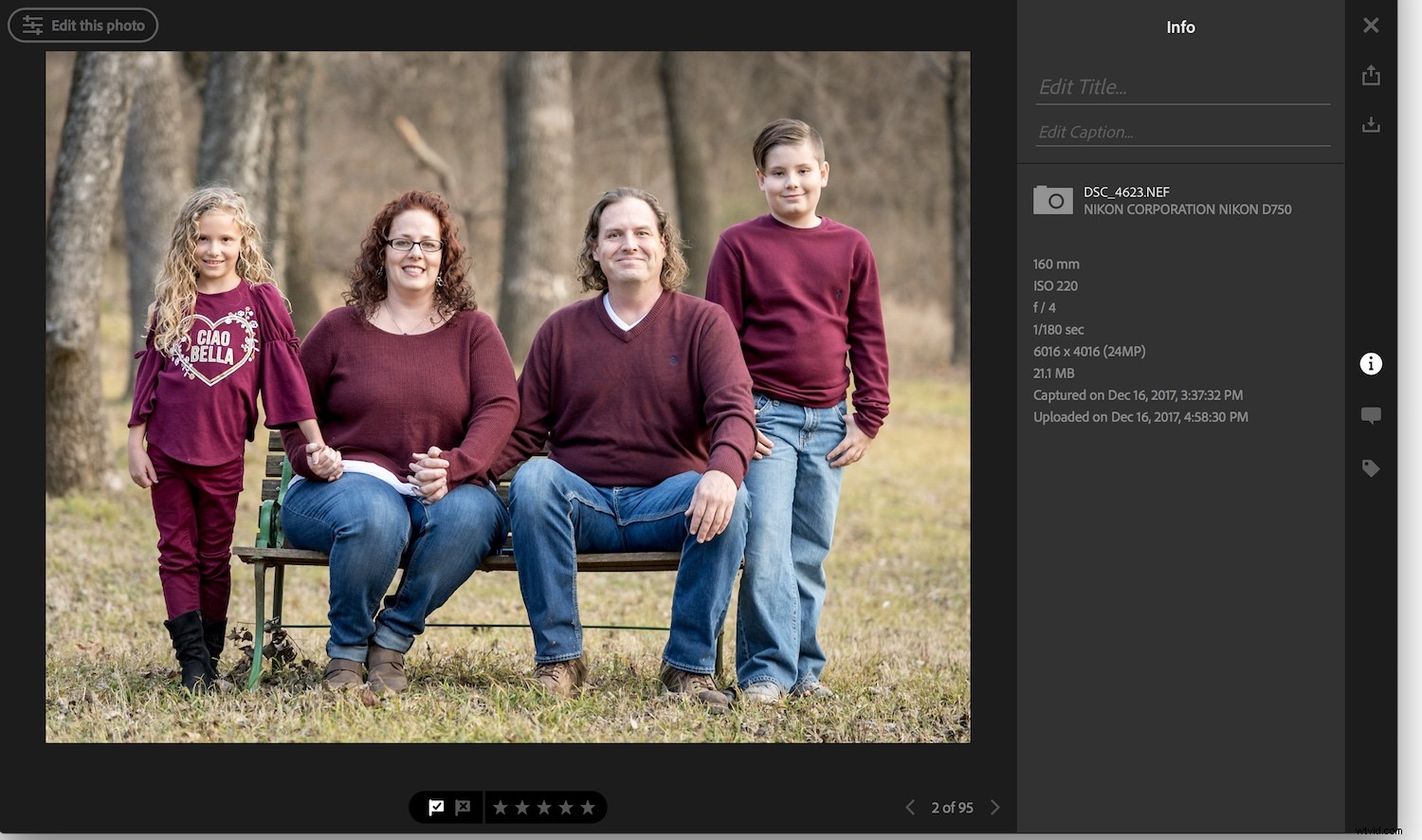
Tener acceso a mis fotos en el móvil ha acelerado enormemente mi proceso de selección. Me resulta mucho más rápido marcar, rechazar y calificar fotos en mi iPad y los resultados se sincronizan con mi iMac en Lightroom Classic CC.
Photoshop está incluido
Seré el primero en admitir que, aunque me considero fotógrafo, rara vez uso Adobe Photoshop y, en cambio, realizo la mayor parte de mi posprocesamiento en Lightroom. Sin embargo, tengo una copia antigua de Photoshop CS5 que compré hace unos ocho años y que uso cuando realmente necesito hacer un procesamiento pesado.
Pero es lento, carece de muchas funciones modernas y tiene una interfaz y un diseño confusos, por decir lo menos. También me falla mucho, lo que no ayuda exactamente cuando necesito usarlo.
A pesar de estos problemas, el hecho de que Photoshop esté incluido no hizo mucho para influir inicialmente en mi barómetro cuando se trataba de desembolsar $ 9.99 cada mes para el plan Creative Cloud Photography. Me obligué a arreglármelas con lo que tenía a pesar de que ya no satisfacía mis necesidades.

Pero cuanto más pensaba en suscribirme a Creative Cloud, más me daba cuenta de lo bueno que sería tener la versión completa de Photoshop lista cuando la necesitara.
No es necesario pensar en comprar, actualizar o averiguar si la versión que tenía realmente estaría actualizada con los últimos tutoriales en línea. Comenzó a tener sentido para un fotógrafo de poca monta como yo pagar lo que realmente es una modesta tarifa mensual para tener a mi disposición las mejores y más recientes herramientas cuando las necesitaba.
Dado que no uso Photoshop con tanta frecuencia, no valdría la pena el precio de un plan de Creative Cloud por sí solo, pero combinado con todo lo demás, seguro que tiene mucho sentido.
Compartir álbumes públicamente
Tomo muchas fotos de familiares, amigos y eventos solo para uso personal y, como la mayoría de las personas, disfruto compartiendo estas imágenes con los demás. Hasta que me suscribí a Adobe Creative Cloud, mi flujo de trabajo para este tipo de uso compartido era algo complicado e implicaba exportar imágenes de tamaño pequeño desde Lightroom, guardarlas en una carpeta compartida de Dropbox, generar un enlace público y enviarlo a otros.
Tampoco pude hacer mucho para limitar los privilegios de acceso y, mientras tanto, las imágenes ocupaban espacio en mi cuenta de Dropbox que, de todos modos, siempre está cerca de su límite.
Ahora mi proceso es mucho más simple, mucho más eficiente y da como resultado un mayor grado de control sobre lo que puedo permitir que otras personas hagan con mis imágenes. Después de publicar un álbum en la nube desde Lightroom Classic CC, puede iniciar sesión en Lightroom en la web, en el dispositivo móvil o simplemente cargar Lightroom CC y generar un enlace público para cualquier álbum sincronizado.
Además, puede obtener un código de inserción, elegir permitir descargas y mostrar metadatos, e incluso permitir que las personas filtren las fotos según el estado de la bandera.
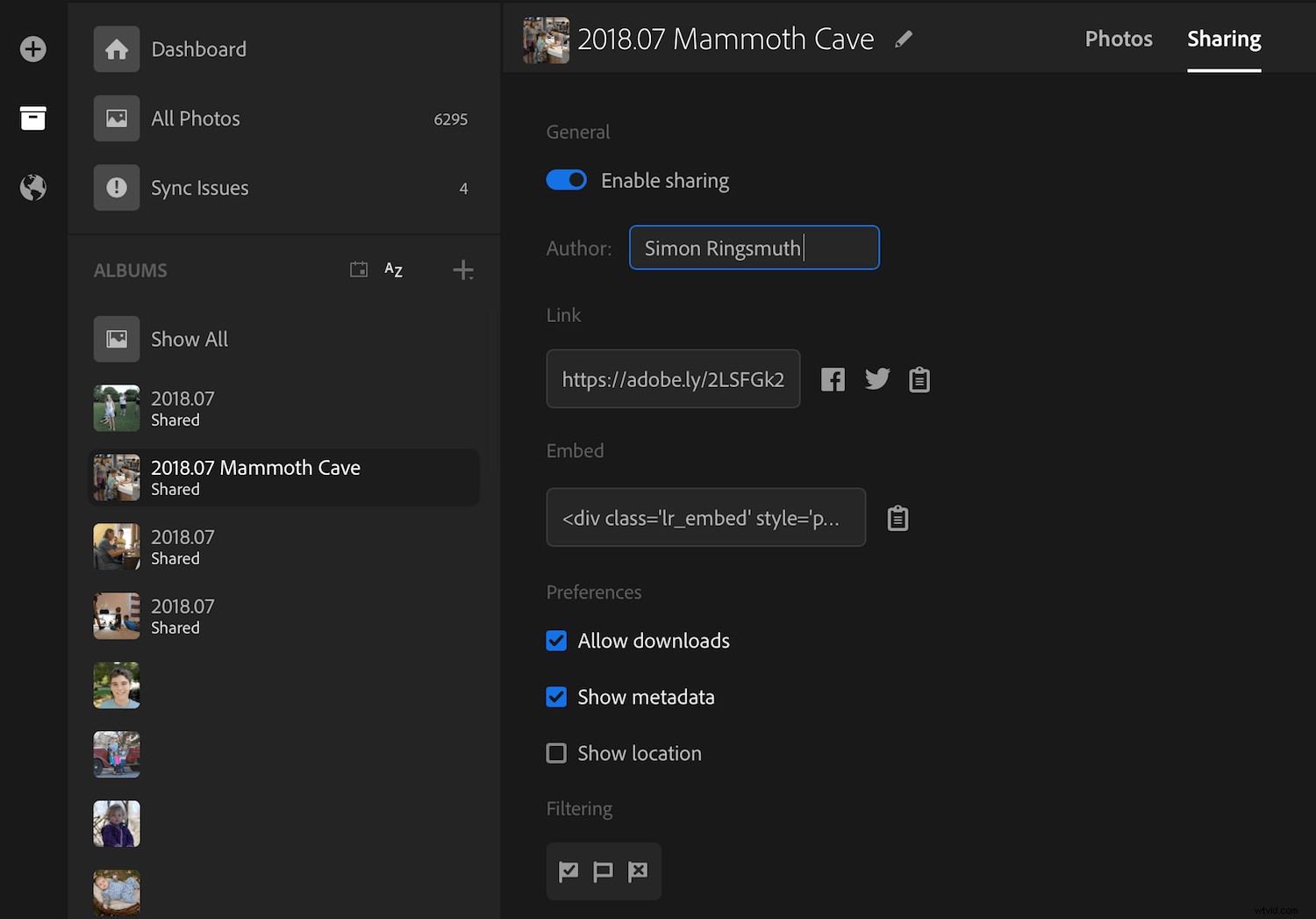
Si bien las imágenes que se pueden ver públicamente con este método son vistas previas de baja resolución y no imágenes de tamaño completo para imprimir, son más que suficientes para la mayoría de las personas.
La compensación en términos de simplicidad general y facilidad de uso es más que valiosa para mí, y no estoy ocupando un espacio valioso en mi cuenta de Dropbox u otros servicios para compartir archivos.
Portafolio de Adobe
Es posible que esto no sea útil para algunos fotógrafos, pero descubrí que Adobe Portfolio es un activo increíble como suscriptor de Creative Cloud y realmente fue una de las principales razones por las que finalmente elegí actualizar. Anteriormente estaba pagando un servicio de casi $100/año por mi sitio web de fotografía. Pero cuando me di cuenta de que Adobe Portfolio podía hacer todo lo que necesitaba y estaba incluido en una suscripción a Creative Cloud, cancelé mi otro servicio de alojamiento y trasladé todo a Adobe.
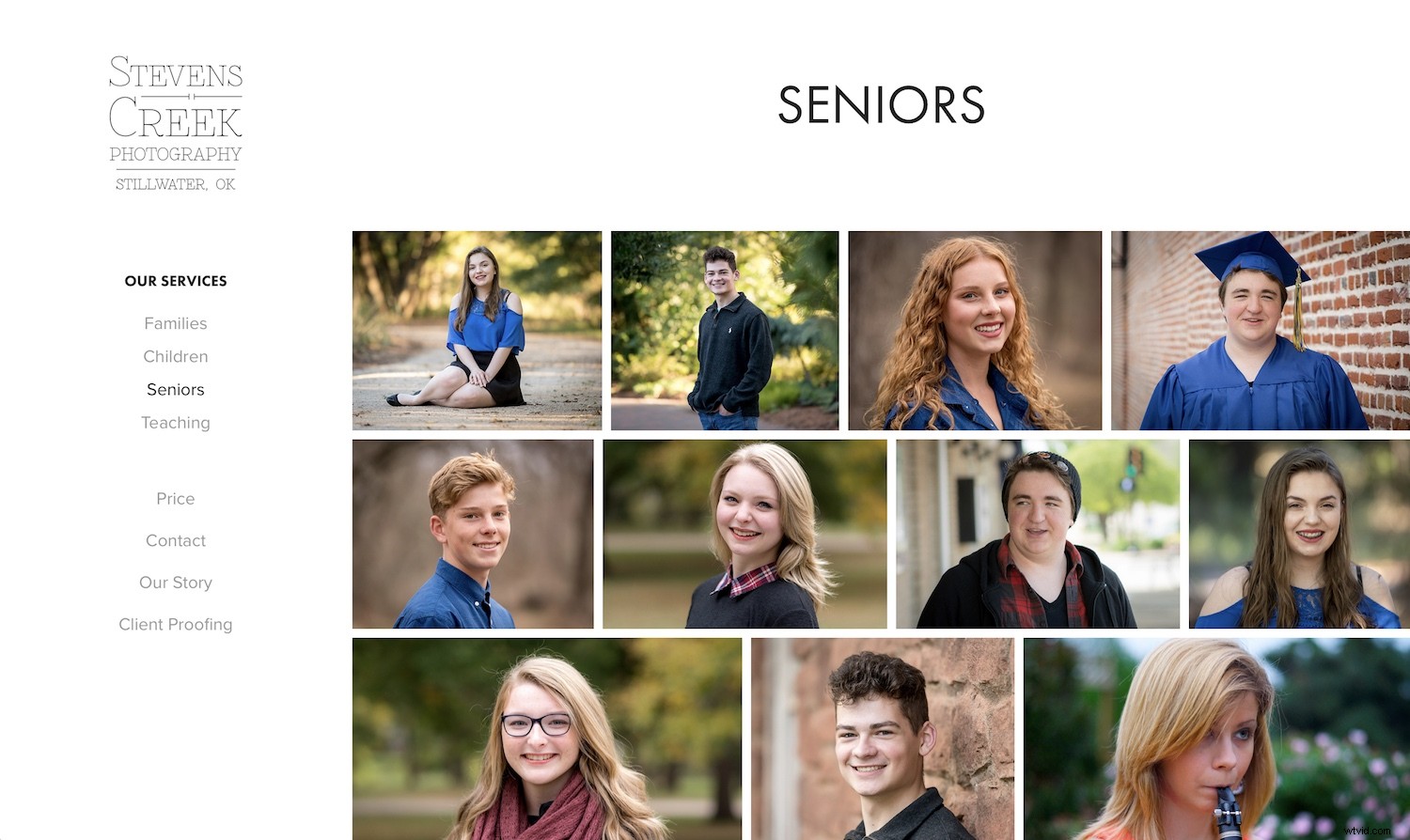
Adobe Portfolio no le brindará el sitio web más elegante del mundo, pero muy bien podría hacer el trabajo por usted por no mucho más de lo que está pagando por un sitio web ahora.
Todos los suscriptores de Creative Cloud tienen acceso a Adobe Portfolio que, aunque no tiene tantas funciones como algunos de los otros proveedores de alojamiento, es más que suficiente para mis necesidades y posiblemente también para las suyas. Como beneficio adicional, se sincroniza con Lightroom para que pueda crear álbumes en mi computadora y sincronizarlos automáticamente con mi sitio web. Algo que no era posible en absoluto con mi empresa de hosting anterior.
Si está interesado en Creative Cloud pero no está seguro acerca de la tarifa mensual de $ 9.99, le recomiendo que consulte su solución actual de alojamiento de sitios web y la compare con Adobe Portfolio. Es muy probable que este último se adapte perfectamente a sus necesidades y termine costándole un poco más de lo que ya está pagando por un sitio web.
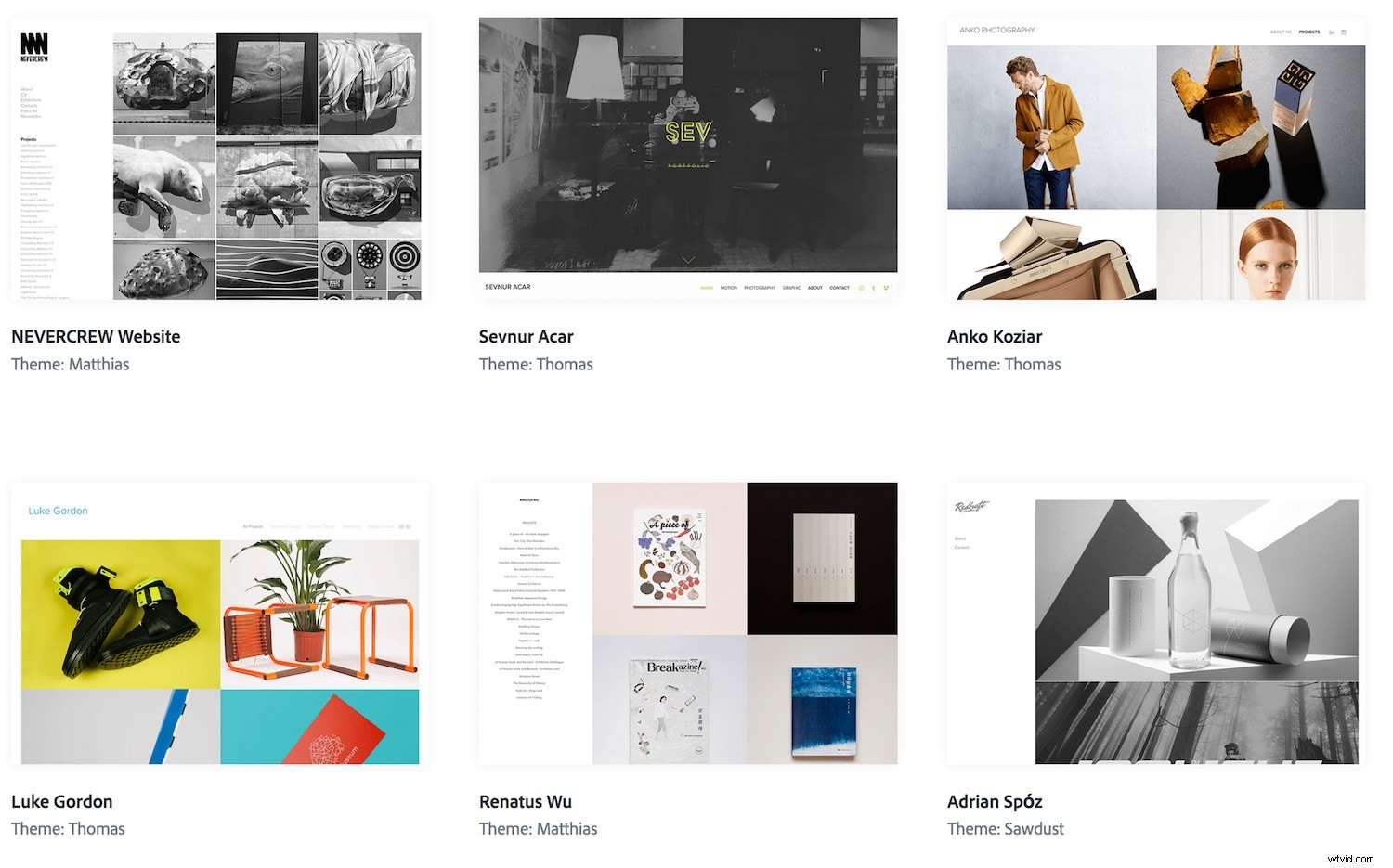
Adobe Portfolio no tiene la variedad de funciones que ofrecen otras plataformas de sitios web, pero tiene una selección decente de temas y algunas opciones sólidas para los fotógrafos que desean una forma simple y efectiva de mostrar su trabajo en línea.
El precio era correcto
Mientras miraba todas las funciones que ofrece Adobe Creative Cloud, seguí volviendo a la tarifa mensual, y durante años no pude conciliar la idea de estar encerrado en un contrato perpetuo solo para usar software que podía salir y compre una vez pero use para siempre. Sin embargo, seguí volviendo a otro software que había comprado como Aperture, Final Cut Express e incluso otras aplicaciones de Adobe como Fireworks que simplemente ya no funcionaban en mi computadora.
Claro que había comprado estas aplicaciones, pero a medida que pasaba el tiempo, la única forma de usarlas era comprar nuevas versiones de todos modos. Mientras tanto, al no actualizar, estaba perdiendo las correcciones de errores, las funciones adicionales y las mejoras generales de velocidad que ofrecen sus contrapartes más nuevas. En algunos casos, como Final Cut Express, los desarrolladores simplemente descartaron las aplicaciones, dejándome sin otra opción que actualizar de todos modos.
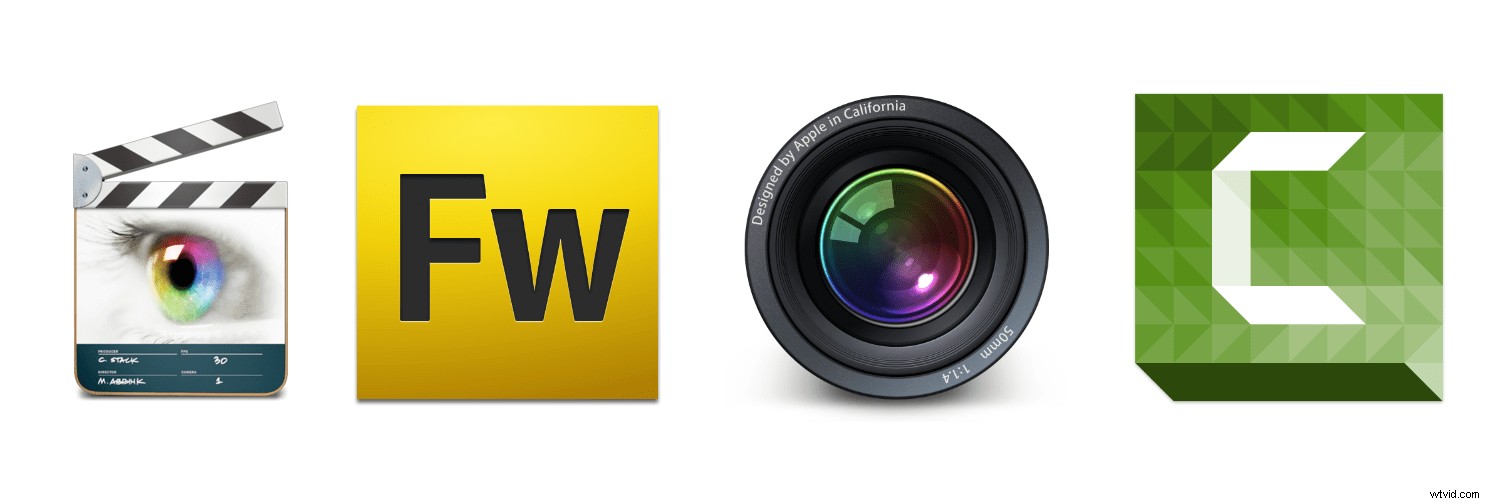
He pagado cientos de dólares a lo largo de los años por software que ya no puedo usar, o que no podré usar en un futuro cercano porque sus desarrolladores lo descartaron.
Todavía no me gusta la idea de estar sujeto a una tarifa mensual por el software, pero cuando consideré todos los beneficios que conllevaba lo que realmente era un precio modesto (solo alrededor de $30 más de lo que estaba pagando solo por mi sitio web), la elección se convirtió en claro. No digo que Creative Cloud sea adecuado para todos, pero definitivamente fue la elección correcta para mí y, según sus necesidades, también podría ser adecuado para usted.
